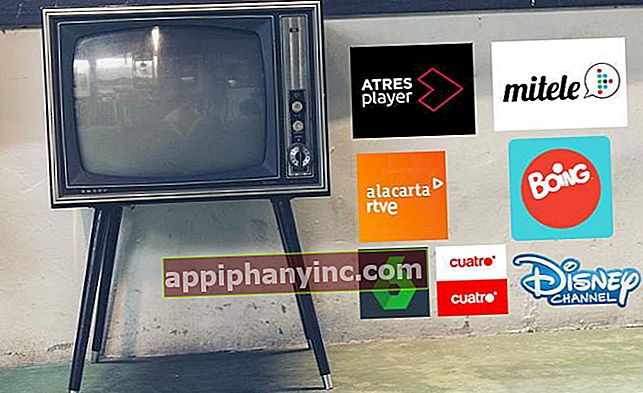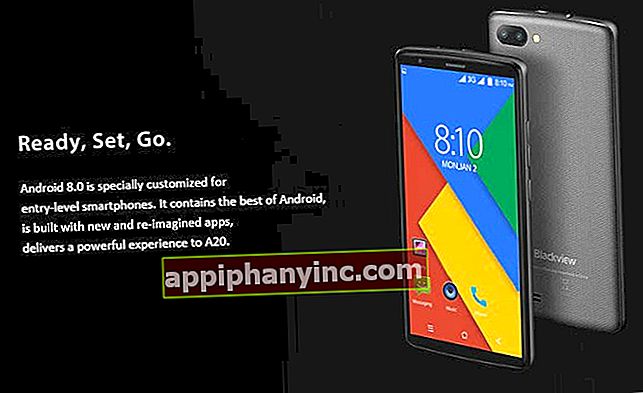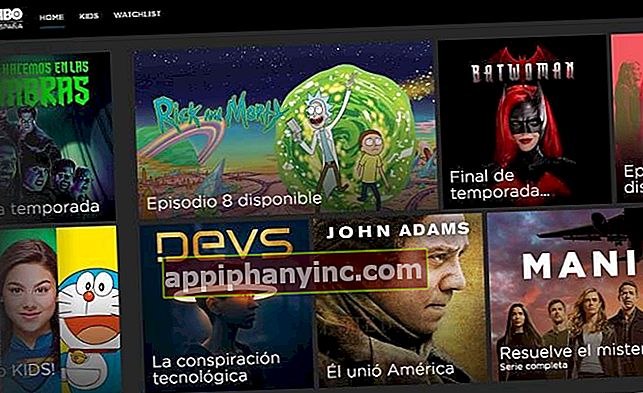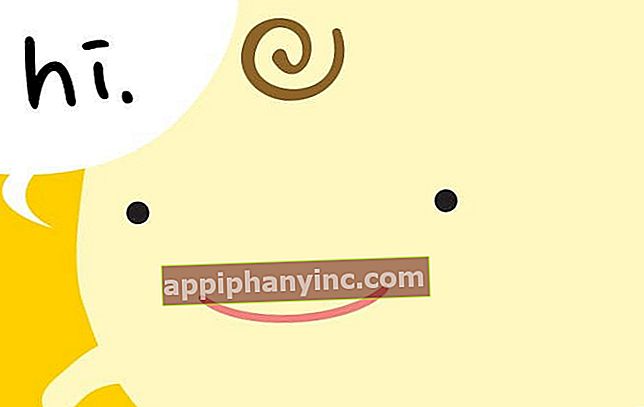Der er et problem med sikkerhedscertifikatet på dette websted

Sikkert på et tidspunkt er du stødt på denne meddelelse, mens du surfer på Internettet: «Der er et problem med sikkerhedscertifikatet på dette websted" på Android, Windows eller ethvert andet operativsystem. I stedet for at indlæse den side, vi vil have adgang til, får vi denne advarselsmeddelelse, hvor browseren informerer os om, at noget ikke fungerer korrekt på den side, du vil have adgang til. Hvad sker der?
Identificering af fejlen med sikkerhedscertifikatet i Android og Windows
I disse tilfælde, selvom beskeden kan variere lidt fra en enhed til en anden, både på Android og Windows (eller Linux / MacOS / iOS), er alternativerne altid de samme 2. Enten forlader vi siden, eller vi går videre, men pas på! den samme besked fortæller os, at det ikke er en stærkt anbefalet handling.
Den velkendte fejl, hvor vi får at vide det der er et problem med sikkerhedscertifikatet på dette websted er en temmelig almindelig fejl og ser normalt meget ud som denne:

Hvis du har en Android-enhed, har du også været i stand til at finde dig selv i en lignende situation, når du prøver at indlæse en webside: et pop op-vindue fortæller dig, at der er nogle problemer med sikkerhedscertifikatet på dette websted. Hvad fanden er et sikkerhedscertifikat, og hvorfor indlæses siden ikke korrekt? ¿Hvordan vi fjerner disse sikkerhedsadvarsler fra vores browser fra Android?
 Android-sikkerhedscertifikatfejl
Android-sikkerhedscertifikatfejlDen mest almindelige løsning i de fleste tilfælde: Kontroller systemets dato og klokkeslæt
Når vi modtager denne sikkerhedsadvarsel med certifikatet på alle sider som vi forsøger at få adgang til, er den mest almindelige årsag til fejlen normalt en problem med dato og klokkeslæt af vores udstyr eller enhed. Hvis vi opdaterer dato og klokkeslæt, får vi højst sandsynligt ikke denne sikkerhedsadvarsel igen.

Hvis dette ikke løser vores problem, har vi stadig et par ting at kontrollere.
"Serverens sikkerhedscertifikat er ikke gyldigt endnu"
Denne fejl er identisk med den forrige, og det løses også ved at kontrollere og korrigere dato og klokkeslæt for vores enhed. Det er en fejl, der normalt opstår fra tid til anden, hvis der er strømafbrydelse, og vi har computeren eller telefonen opladning, kan det være tilfældet, at dato og klokkeslæt for batteriet er forkert konfigureret.
Løsning til "Der er et problem med sikkerhedscertifikatet til dette websted" i Windows
Det webcertifikater de tjener til at sikre forfatterskab og evaluere sikkerhed, tilgængelighed og visse standarder på et websted og en certifikatfejl angiver, at den digitale signatur på siden og dens indhold ikke stemmer overens.
Dette kan betyde, at det er en svigagtig side (forsøg på "phishing") eller sådan certifikatet er simpelthen ikke korrekt installeret på websideserveren. Hvis du er sikker på, at det er en betroet side, kan du gøre følgende for at undgå at få certifikatfejlen:
- Åbn Kontrolpanel Windows (du kan få adgang til det fra startknappen) og gå ind internet muligheder.
- I det nye vindue "Internetegenskaber"Gå til" fanenAvancerede indstillinger”.
- Fjern markeringen i afkrydsningsfeltet «Brug SSL 2.0«, «Brug SSL 3.0«, «Brug TLS 1.0«, «Brug TLS 1.1«, «Brug TLS 1.2"Y"Advar om uoverensstemmelse mellem certifikater«.
- Gem ændringerne, og åbn browseren igen.

Med dette er det, vi gør, at bede systemet ikke at underrette os, når det registrerer denne type fejl, så næste gang vi indtaster den berømte certifikatfejl, vises ikke.
Hvis vi ikke ønsker at foretage denne ændring i konfigurationen af vores udstyr (da vi udsætter os for mulige reelle trusler) anbefales det Kontakt administratorerne på internettet, der giver os fejlen med sikkerhedscertifikatet, så de kan bekræfte over for os, om de virkelig har problemer med det digitale certifikat på deres websted.
Naturligvis bør denne løsning eller patch kun anvendes, når problemet med adgang opstår kun med en webside. Hvis vi får denne sikkerhedsadvarsel på flere eller alle de sider, vi besøger, er det usandsynligt, at det skyldes en fejl i installation af certifikat på webserveren på alle de sider, vi forsøger at få adgang til.
I dette tilfælde skal vi sørge for, at det ikke er et dato / tidsproblem - især hvis vi arbejder på en forretnings-pc, hvor computerens tid i mange tilfælde er synkroniseret med en server. fra vores eget virksomhedsnetværk-.
Løsning til "Der er et problem med sikkerhedscertifikatet på dette websted" på Android
I tilfælde af Android, hvis vi ikke kan løse problemet efter kontrol af dato og klokkeslæt, kan vi prøve følgende:
- Ryd browser-cachedata fra «Indstillinger-> Programmer«. I applikationsindstillingerne skal du vælge «Slet data"Eller"ryd cache«.
- Hvis ovenstående mulighed ikke har nogen virkning opdatering Android PlayStore, og installer også den nyeste version, der er tilgængelig til din browser.

Hvis vi får denne sikkerhedsadvarsel på vores telefon eller mobiltelefon, er det højst sandsynligt ovennævnte spørgsmål om datoen, men de cachelagrede data kan altid generere en uventet fejl af denne type. En god sletning er normalt den nemmeste løsning.
Sådan fjernes sikkerhedsadvarslen på iOS / MacOS (Safari)
Hvis vi vil slippe af med sikkerhedscertifikatet i vores iPhone, iPad eller Macting ændrer sig lidt. Selvom den sædvanlige årsag normalt er den samme, er der en fejl i dato / klokkeslæt for terminalen, hvis vi ønsker det deaktiver SSL-certifikatadvarsler i Safari-browseren, vi har det lidt mere kompliceret.
Advarsler om problemer med SSL-certifikater for sider de er aktiveret som standard og kan ikke deaktiveres. Hvis vi får denne fejl på et bestemt websted, er vi dømt til at gå igennem den, indtil webstedsadministratorerne løser problemet. Husk, at denne meddelelse kan være et symptom på et forsøg på at phishing eller webspoofing, så det kan ikke være så slemt, at vi modtager denne meddelelse, når vi prøver at få adgang.
Hvad hvis intet af dette fungerer?
Certifikatfejl, og især når det forekommer med alle de websider, vi ønsker at gå ind på, eller på virkelig pålidelige websteder (såsom Google) kan også være et symptom på en mulig virus eller malware på vores computer eller enhed.
Så længe vi har sørget 100% for, at datoen og klokkeslættet for vores Android-, iOS- eller pc-terminal er korrekt konfigureret: i dette tilfælde lad os give et godt antivirus, anti-malware og anti-adware for at rengøre systemet korrekt.

Kort sagt, det er disse kontroller, som vi skal udføre i store træk:

Endelig skal du altid huske, at hvis vi får advarslen fra «eDer er et problem med sikkerhedscertifikatet på dette websted »ved indrejse websider, hvor vi udfører banktransaktioner eller håndterer følsomme data, det er bedst at sikre sig, at dette faktisk er et problem på vores computer, inden du går videre og foretager transaktioner på denne side.
Vi kan bekræfte det blot ved at få adgang til det samme websted fra en anden terminal eller enhed, og dermed vil vi se, om det virkelig er et generelt problem på hjemmesiden, eller hvis vi har et reelt problem i en af vores elskede terminaler.
Har du Telegram installeret? Modtag det bedste indlæg for hver dag den vores kanal. Eller hvis du foretrækker det, kan du finde ud af alt fra vores Facebook-side.